একটি ব্যর্থ Windows 10 আপডেট হতাশাজনক। হালনাগাদ প্রক্রিয়ার জন্য আপনি যে সময় হারাতে পারেন তা ছেড়ে দিন; আপনি জানেন আপনি আবার সব করতে হবে. বেশিরভাগ সময়, Windows 10 আপনাকে ব্যর্থ আপডেট সংক্রান্ত একটি ত্রুটি প্রদান করবে। অন্য সময়ে, তবে, আপনি ভাগ্যবান নন, বিশেষ করে যদি আপনি Windows 10 ইনসাইডার প্রিভিউ ব্যবহার করেন।
Microsoft একটি বিনামূল্যের টুল ডিজাইন করেছে, SetupDiag , কেন একটি আপগ্রেড বা আপডেট সম্পূর্ণ হতে ব্যর্থ হয়েছে তা বিশ্লেষণ করতে। আপনার Windows 10 আপগ্রেড বা আপডেট কেন পরিকল্পনা করা হচ্ছে না তা বের করতে আপনি কীভাবে SetupDiag ব্যবহার করতে পারেন তা এখানে রয়েছে৷
সেটআপডায়াগ কি করে?
SetupDiag উইন্ডোজ সেটআপ লগ ফাইল বিশ্লেষণ করে এবং উইন্ডোজ আপডেট ব্যর্থতার কারণ খুঁজে বের করার চেষ্টা করে। SetupDiag উইন্ডোজ আপডেটের সাথে পরিচিত সমস্যাগুলির সাথে মেলে নিয়মের একটি প্রিসেট নিয়ে আসে। লেখার সময়, SetupDiag এর 53 টি নিয়ম রয়েছে (এগুলি এখানে দেখুন)। আপনি যখন SetupDiag চালান, এটি নিয়মের বিরুদ্ধে আপনার Windows আপডেট লগকে ক্রস-রেফারেন্স করে। পরে, SetupDiag একটি লগ তৈরি করে যা আপনি পরীক্ষা করতে পারেন, সমস্যাটি নির্দেশ করে৷
ভবিষ্যত SetupDiag সংস্করণে আরো নিয়ম অন্তর্ভুক্ত করা হবে।
1. সেটআপডায়াগের জন্য আপনার সিস্টেম প্রস্তুত করা
"আপনার সিস্টেম প্রস্তুত করা" একটি গুরুতর উদ্যোগের মত শোনাচ্ছে। আসলে, আপনাকে নিশ্চিত করতে হবে যে আপনার কাছে .NET ফ্রেমওয়ার্ক 4.6 ইনস্টল করা আছে, তারপর SetupDiag ডাউনলোড করুন।
আপনার সিস্টেমে .NET ফ্রেমওয়ার্কের কোন সংস্করণ চলছে তা জানতে, Windows Key + X টিপুন , তারপর কমান্ড প্রম্পট (অ্যাডমিন) নির্বাচন করুন . যদি কমান্ড প্রম্পট বিকল্প উপলব্ধ না হয় (পাওয়ারশেল দ্বারা প্রতিস্থাপিত), টাইপ করুন কমান্ড আপনার স্টার্ট মেনু অনুসন্ধান বারে, তারপরে সেরা ম্যাচের ডান-ক্লিক করুন এবং প্রশাসক হিসাবে চালান নির্বাচন করুন .
এখন, কমান্ড প্রম্পটে নিম্নলিখিত কমান্ডটি অনুলিপি করুন এবং পেস্ট করুন:
reg query "HKLM\SOFTWARE\Microsoft\Net Framework Setup\NDP\v4" /sকমান্ডটি সংস্করণ 4 এর জন্য ইনস্টল করা .NET ফ্রেমওয়ার্কের তালিকা করে। আপনি যদি "v4.6.xxxxx" দেখতে পান তবে আপনি যেতে পারেন। অন্যথায়, Microsoft .NET Framework 4.6 ডাউনলোড পৃষ্ঠাতে যান এবং ফাইলটি ডাউনলোড করুন৷
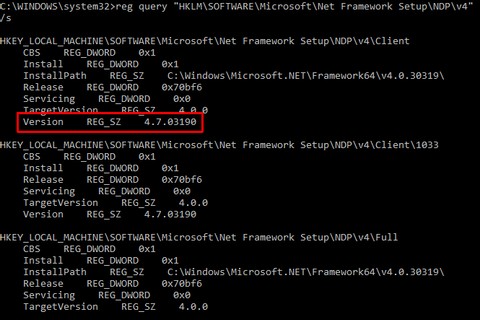
ডাউনলোড করুন: উইন্ডোজের জন্য .NET ফ্রেমওয়ার্ক 4.6 (ফ্রি)
পরবর্তীতে, আপনাকে SetupDiag ডাউনলোড করে চালাতে হবে।
ডাউনলোড করুন৷ :Windows এর জন্য SetupDiag (ফ্রি)
2. প্রথমবারের জন্য SetupDiag চালানো
SetupDiag টাইপ করুন আপনার স্টার্ট মেনু সার্চ বারে। সেরা ম্যাচটিতে ডান-ক্লিক করুন এবং প্রশাসক হিসাবে চালান নির্বাচন করুন .
SetupDiag অবিলম্বে চালানো হবে. আপনি প্রতিটি নিয়মের মাধ্যমে SetupDiag চালিত দেখতে পাবেন, এটি আপনার Windows লগের সাথে পরীক্ষা করে দেখুন। বিশ্লেষণ শেষ হওয়ার পরে, সেটআপডায়াগ বন্ধ হয়ে যাবে।
3. আপনার সেটআপডায়াগ লগ ফাইল বিশ্লেষণ করা হচ্ছে
এর ডিফল্ট কনফিগারেশনে, SetupDiag আপনি যে ফোল্ডার থেকে SetupDiag চালাচ্ছেন সেখানে একটি মৌলিক লগ ফাইল তৈরি করে। উদাহরণস্বরূপ, আপনি যদি C:/SetupDiag থেকে SetupDiag চালান, আপনি আপনার C:ড্রাইভের রুটে SetupDiag লগ ফাইলটি পাবেন। লগ ফাইলে Windows আপডেট ব্যর্থতা সংক্রান্ত তথ্য রয়েছে৷
৷SetupDiagResults.log সনাক্ত করুন , তারপর আপনার পছন্দের পাঠ্য সম্পাদক ব্যবহার করে এটি খুলুন। লগ বিশ্লেষণ প্রক্রিয়ার সময় পাওয়া সমস্যাগুলির একটি তালিকা প্রদর্শন করে। আমার ল্যাপটপ থেকে Windows 10 ইনসাইডার প্রিভিউ আপডেট সমস্যা থেকে এখানে একটি উদাহরণ লগ দেওয়া হল:
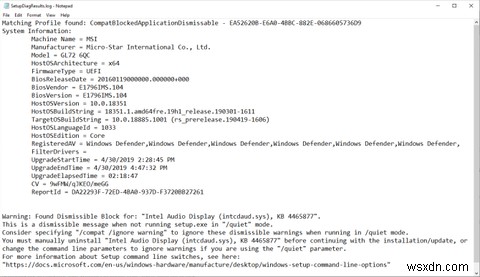
লগের প্রথম অংশ আপনাকে সিস্টেমের তথ্য দেয় যেমন নির্মাতা, হোস্ট ওএস আর্কিটেকচার, BIOS সংস্করণ ইত্যাদি। এটি উইন্ডোজ 10 এর সংস্করণটিও দেখায় যা আপনার সিস্টেমটি চলছে এবং আপডেটটি যে সংস্করণটি ইনস্টল করার চেষ্টা করছিল।
এর নিচে, লগ পাওয়া যে কোনো সমস্যা তালিকাভুক্ত করে। আমার ক্ষেত্রে, আমি দেখতে পাচ্ছি যে একটি ইন্টেল অডিও ডিসপ্লে ড্রাইভার একটি সমস্যা, তবে এটিও একটি যা Windows 10 আপডেটের ইনস্টলেশনকে প্রভাবিত করবে না৷
যদি আপনার Windows 10 আপডেট কোনো সমস্যার সম্মুখীন হয় (যেটি নিয়মগুলির মধ্যে একটির মধ্যে পড়ে), আপনি এটি এখানে পাবেন। SetupDiag লগ তথ্য একটি যুক্তিসঙ্গত স্তরের বিশদ প্রদান করে। SetupDiag আমাকে আমার ইন্টেল অডিও ডিসপ্লে ড্রাইভার ম্যানুয়ালি আনইনস্টল করার পরামর্শ দেয়, তারপরে আপডেটটি পুনরায় চেষ্টা করুন। যাইহোক, এটি সর্বদা একটি নির্দিষ্ট সমাধান অফার করে না।
সেক্ষেত্রে, আপনাকে অবশ্যই SetupDiag লগ তথ্য নিতে হবে এবং ইন্টারনেটে যেতে হবে, অথবা SetupDiag দেওয়া লিঙ্কটি অনুসরণ করতে হবে।
সেটআপডায়াগ আমার উইন্ডোজ 10 আপডেট সমস্যা নির্ণয় করে না
যদি SetupDiag আপনার Windows 10 আপডেটের সমস্যা নির্ণয় না করে, তাহলে আপনি ভাগ্যের বাইরে।
শুধুই মজা করার জন্য! আপনার Windows 10 ইনস্টলেশন কেন আপডেট হবে না তা বের করতে সাহায্য করার জন্য আপনার কাছে আরও কয়েকটি বিকল্প রয়েছে।
প্রথম জিনিসগুলির মধ্যে একটি হল উইন্ডোজ আপডেট ট্রাবলশুটার চেষ্টা করুন .
আপনার স্টার্ট মেনু অনুসন্ধান বারে, উইন্ডোজ আপডেট টাইপ করুন তারপর Windows Update সমস্যা খুঁজুন এবং ঠিক করুন নির্বাচন করুন . সমস্যা সমাধানকারী খোলে, পরবর্তী নির্বাচন করুন . প্রক্রিয়াটি সম্পূর্ণ হতে দিন, তারপরে প্রয়োগ করুন এবং সংশোধন করুন।
আপনার উইন্ডোজ আপডেট সমস্যা সমাধানের জন্য এখানে আরও চারটি সহজ পদক্ষেপ রয়েছে।
Windows 10 আপডেট আগের চেয়ে ভালো
উইন্ডোজ 10 জুলাই 2015 থেকে রোল আউট হয়েছে৷ তবুও, Windows 10 আপডেট প্রক্রিয়াটি অনেক ব্যবহারকারীর জন্য একটি কণ্টকাকীর্ণ সমস্যা রয়ে গেছে৷
মাইক্রোসফ্ট আপডেট প্রক্রিয়ার নিয়ন্ত্রণ নিয়েছে, পৃথক আপডেটগুলি বাছাই এবং চয়ন করার বিকল্পটি সরিয়ে দিয়েছে। উইন্ডোজ 10 আপডেটগুলি সবচেয়ে খারাপ সময়ে বারবার উপস্থিত হওয়ার একটি ভয়ানক দক্ষতা ছিল। তারপরে কিছু আপডেট সহজভাবে কাজ করেনি বা বাগগুলি প্রবর্তন করেছে যা পরীক্ষক এবং ডেভেলপমেন্ট টিমের মুক্তির আগে স্কোয়াশ করা উচিত।
দেরীতে, উইন্ডোজ আপডেটে মাইক্রোসফটের অবস্থান নরম হয়েছে। জুলাই 2018 সালে, Microsoft ঘোষণা করেছে যে Windows 10 আপনার সিস্টেম আপডেট করার সর্বোত্তম সময় বের করতে মেশিন লার্নিং অ্যালগরিদম ব্যবহার করবে। রোল ফরওয়ার্ড মে 2019, এবং Windows 10 ব্যবহারকারীদের কাছে উইন্ডোজ আপডেটের শক্তি ফিরিয়ে দিচ্ছে। উইন্ডোজ 10 মে 2019 আপডেট থেকে আপনি কখন আপডেট শুরু করবেন তার পছন্দ থাকবে।
আরও ভাল, Windows 10 হোম ব্যবহারকারীদের কাছে 35 দিন পর্যন্ত আপডেটগুলি থামানোর বিকল্পও থাকবে, এই বৈশিষ্ট্যটি আগে শুধুমাত্র Windows 10 Pro ব্যবহারকারীদের জন্য উপলব্ধ ছিল৷
এখনও উইন্ডোজ আপডেটের সাথে আঁকড়ে ধরেছেন? এখানে আপনি কিভাবে Windows 10-এ Windows আপডেট পরিচালনা করেন।


